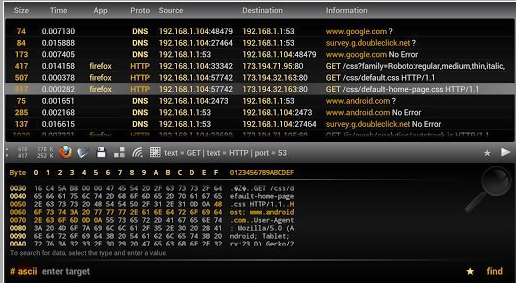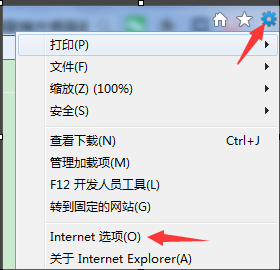如何使用人工智能为您在浏览器中朗读?

微软edge原本是win10的默认内置浏览器,但是使用了微软自家的EdgeHTML引擎。而微软edge beta使用了开源的Chromium 引擎,而谷歌的浏览器chrome也使用的是这个引擎,因此chrome的功能,新版Microsoft edge beta都有,而且还有一些额外的功能,比如语音朗读。
而微软edge beta版本的语音朗读功能比起之前的非beta版本有了很大改进,只有升级到最新的beta版本才能使用。下面展示下区别,首先是微软edge,共支持了8个中文朗读,其中5个是粤语版,3个是普通话,全部使用传统的语音合成技术,除了音色不同外,生成的语音仔细听来,机器感严重,不自然。
这是微软edge beta版本的朗读功能界面:最明显的区别是有些朗读人的选项中有online一词,这说明使用这些朗读人,浏览器会将文本发送至微软服务器合成语音后,再将合成的语音发回来。其中我们关心的一个朗读人是:Microsoft Xiaoxiao online(Natural)-Chinese(Mainland)(蓝线上面)这项不起眼的选项其实蕴含了大科技,我来讲讲她背后的故事。
Xiaoxiao是晓晓的拼音,这位朗读人是微软AI智能女生晓晓,曾联合央视新闻推出相关产品。晓晓利用人工智能算法合成的声音,十分自然,甚至让听者无法意识到这些语音,竟然是机器合成的,因此让这样的人声为我们朗读网页内容,自然是体验爆棚的!
首先我们需要先下载安装微软edge beta。先在百度搜索Microsoft edge neta点击微软官方网页点击下载beta渠道(非win10版,可以点击更多平台和渠道)
出现以下内容,点击接受并下载
随后显示这个界面,并且下载开始,最后打开下载好的exe包,一路按照提示点击,即可顺利安装。
我们如何使用朗读功能呢?首先按住左键将想要朗读的内容选中,然后右键朗读所选内容,待开始朗读后,上方多出的选项条中,选择语音选项->选择语音,找到你想要的朗读人即可,这里我们选择Microsoft Xiaoxiao online(Natural)-Chinese(Mainland),即可享受人工智能为您带来的真实语音体验。
标签:浏览器,朗读,人工智能